Chatopera小助手(简称“小助手”)是面向企业的客户服务人员发布的一款从知识库检索建议回复的桌面软件。长期以来,客户服务占据着企业运营的重要位置,因为回复不及时、不标准和不准确都会给企业造成损失,对于常见问题集的管理,主要使用的工具是Excel,客服人员想要快速回复客户消息非常困难,同时也有不容易维护的问题,Chatopera小助手就是专门用于解决这个问题而开发的。
本文主要是介绍Chatopera小助手的快速开始使用;所以总体分为安装说明和使用说明两大部分。
目录
安装说明
1. 下载,安装,打开
使用说明
2.注册账号
3.创建机器人
4.创建知识库
5.获取小助手登录信息
6.回填小助手登录信息
7.测试
安装说明
1.下载,安装,打开
1.1Chatopera小助手下载地址:
http://cdndownload.chatopera.com/sw/product/Chatopera小助手-v1.0.0-Windows.msi
1.2双击安装,安装之后如下快捷图标生成;
1.3 打开,双击图标,启动小助手,看到如下配置界面。
使用说明
2.注册账号
注册地址:https://bot.chatopera.com/
注册所需:
- 一个正确的邮箱。这个邮箱地址不能丢失,是您登录机器人管理网站的通行证
- 需要自己记住的密码
具体步骤
2.1在浏览器打开机器人管理网站https://bot.chatopera.com/
2.2点击右上角的注册按钮
2.3填写邮箱和密码
2.4确认回车,出现如下界面
3.创建机器人
3.1点击左上方的+创建机器人,弹出填写机器人信息的页面
3.2填写机器人信息
- 机器人名称:必填起一个有意义的名字,教程中是:Chatopera小助手
- 机器人头像:必填上传一个图片作为自己机器人的头像
- 描述:必填填写一些对机器人的描述,教程中是这是我们工作当中的小助手,非常实用。
- 语言:根据自己机器人定位选择zh_CN(中文),en_US(英文),教程中是zh_CN
3.3按确认按钮,出现机器人使用情况的统计界面,这里暂时看到的都是0,因为还没有任何的使用次数
4.创建知识库
4.1在上面页面的右上方点击第二图标(知识库),出现如下图知识库设置页面。
4.2点击知识库的+图标,如图;
4.3输入您企业自己的知识库/常见问答对,(这里也可以通过下载Excel模板,上传庞大的问答对,是您的小助手为您做更多的事情)如下图;
教程中的内容如下,您完全可以先复制这些内容到您自己的知识库;
- 问题:Chatopera是谁
- 相似问题:可以创建多个,教程中是两个
华夏春松是谁
你们是谁
1.北京华夏春松科技有限公司(简称Chatopera)是一家人工智能公司。
2.采用人工智能,自然语言处理技术,专注做企业聊天机器人,机器人大脑,有智能客服,机器人呼叫中心的解决方案。
4.4确定保存,如下图
5.获取小助手登录信息
5.1在上面的页面选择右上方的机器人设置菜单,如下图的红色圈出部分,出现机器人设置界面
5.2获取刚才安装的Chatopera小助手需要的信息,ClientId与Secret,注意:这里每个人看到的具体内容不一致,是使用随机算法生成的。
- Client Id:如教程中的5c1489ad6f80090017b44b92,
- Secret:点击第二行Secret最右侧的显示按钮,会显示出来,注意:这里的内容一定要保密,不能让其他人获取,以免给您的业务带来不必要的麻烦。
最终复制Secret内容:ae973534540e45cf066bba4d922ec987
6.回填小助手登录信息
- 邮件:登录邮件,如教程中kai@chatopera.com
- 应用ID:5c1489ad6f80090017b44b92参考5.2
- 密钥:ae973534540e45cf066bba4d922ec987参考5.2
7.测试
做好前面6个步骤之后就可以测试了;
工作时,您可能处于不同的聊天软件中,甚至是文档中,都可以通过复制文本获得建议回复。比如,下面聊天软件场景,
场景举例:
假如您通过微信在和客户或者咨询者交流,当有咨询者想您发来“你们是谁”
7.1想要快速回复一个问题的答案,就把这个问题复制到粘贴板,通常是通过【Ctrl+C】完成。如下
7.2这时,小助手就从机器人的知识库中查询相似问题,并按照问题相似度展开一个智能建议回复列表。点击一个相似问题,就将该问题答案复制到粘贴板,“小助手”字样变成“答案已复制”。
7.3再粘贴该答案到聊天窗口,通常通过【Ctrl+V】完成。
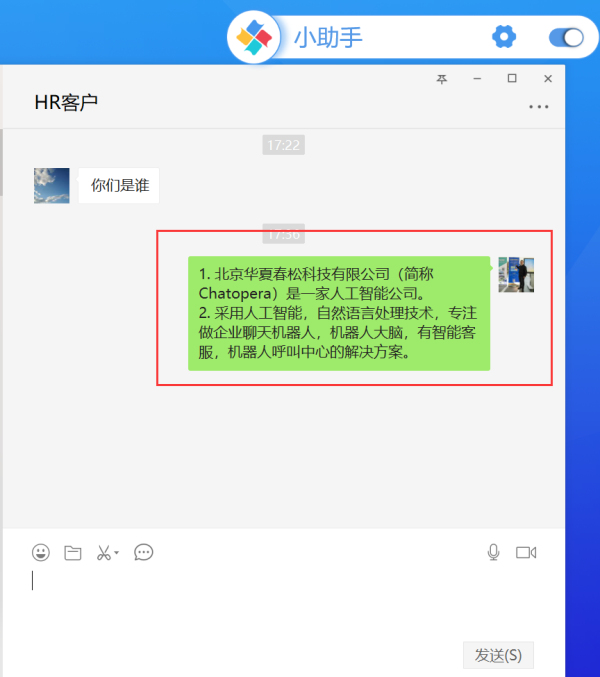
所以,这个过程可以简单的描述为复制->点击->粘贴。
以上就是快速使用小助手的开始教程,更多可以关注微信公众号。
 咨 询 客 服
咨 询 客 服